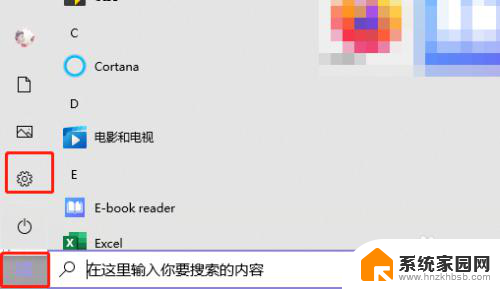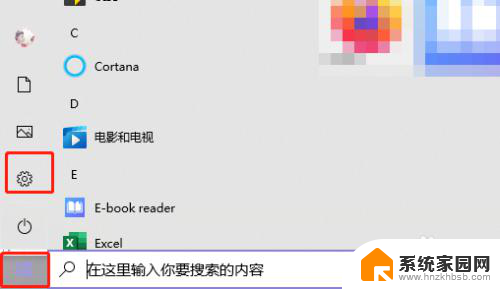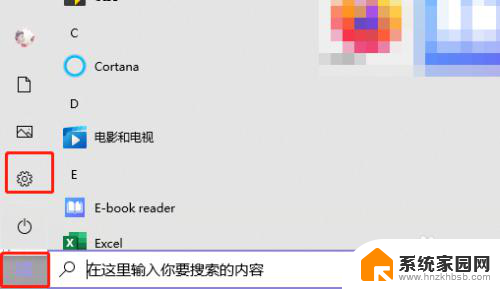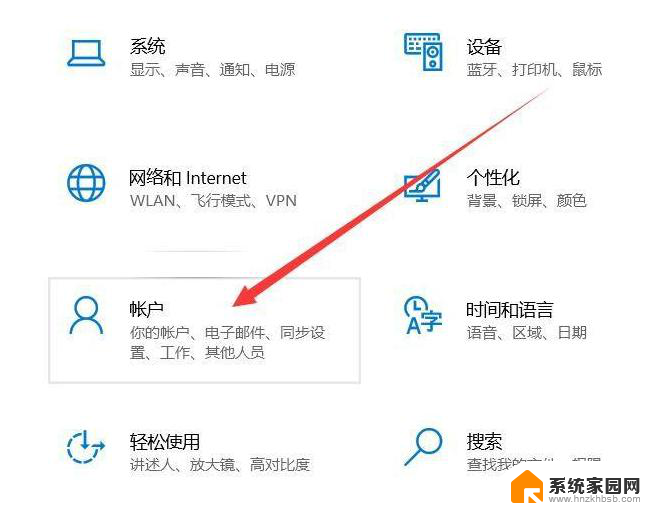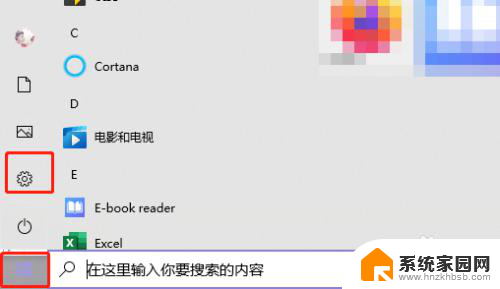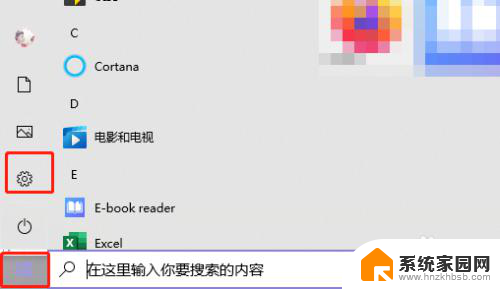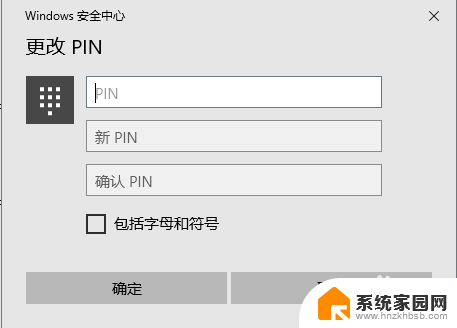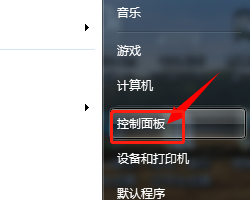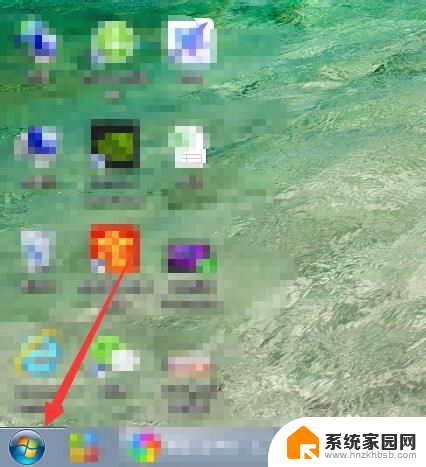电脑开机设置密码怎么设置 如何在电脑上设置开机密码
更新时间:2024-05-28 13:51:15作者:jiang
在日常生活中,我们经常需要使用电脑进行工作和娱乐,为了保护个人隐私和重要信息的安全,设置开机密码是非常必要的一项措施,如何在电脑上设置开机密码呢?在本文中我们将介绍几种常见的设置密码方法,帮助您更好地保护电脑数据的安全。无论是在家中还是在办公室,设置开机密码都是非常重要的一步,让我们一起来学习吧!
步骤如下:
1.以Windows 10电脑系统为例,打开电脑进入桌面。点击左下角的【开始】菜单,再点击【设置】;
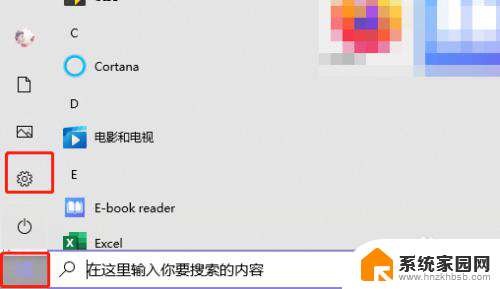
2.在设置中找到【账户】设置;
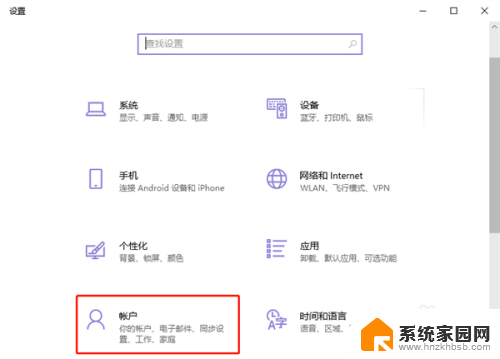
3.点击账户设置左侧的【登录选项】设置,为你的Windows电脑添加开机密码;
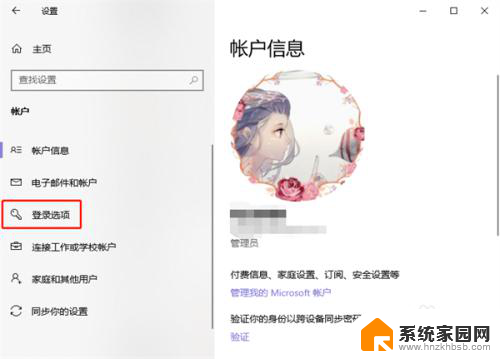
4.再通过右侧的登录方式,选择需要设置的开机密码。有人脸设置、指纹设置、PIN登录、物理安全密匙、密码、图片密码等等;
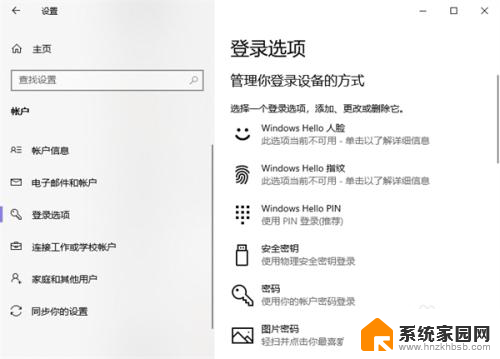
5.最后根据你所选密码方式的提示完成密码设置即可。

以上是关于如何设置电脑开机密码的全部内容,如果您遇到相同的情况,您可以按照我提供的方法来解决。